在处理图片时,去除水印往往是一个令人头疼的问题。我们既想保留图片的质量,又想让图片看起来干净无瑕。在这篇文章中,我们将分享6个高效的图片去水印方法,其中包括酷雀水印管家的操作步骤,帮助你轻松去除图片中的水印,同时保持图片的原始质量。

一、使用酷雀水印管家
酷雀水印管家是一款专门为去除图片水印而设计的工具。它支持批量去水印,并且可以最大限度地保持图片的原始质量。操作步骤:
1、首先进入酷雀水印管家,在软件上点击“图片去水印”。
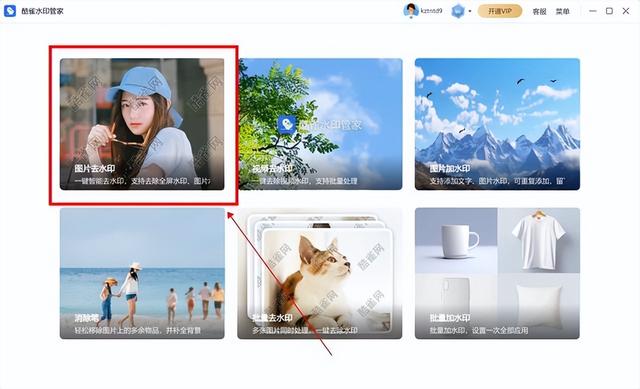
2、点击“添加图片”按钮,将需要去水印的图片导入到软件中。

3、根据需要选择图片去水印方式,如智能消除、涂抹消除、TTA消除等。
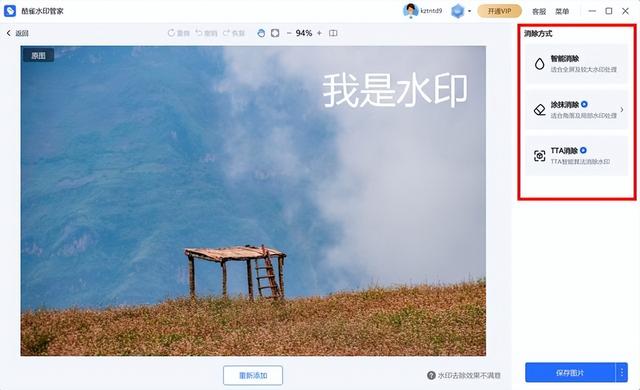
4、以涂抹消除为例,使用鼠标框选出图片中的水印区域,点击“开始处理”。
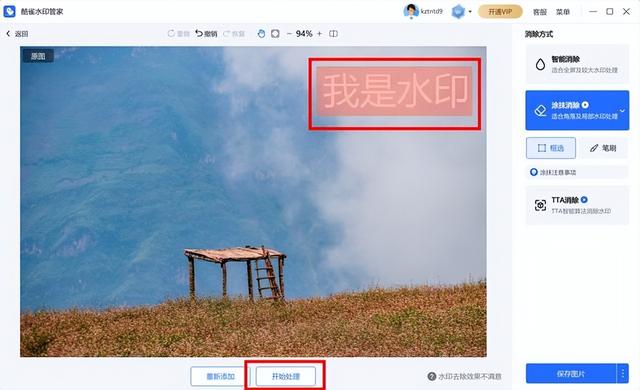
5、软件很快即可去除图片上的水印,当你对去水印效果满意后,点击“保存”按钮。

二、使用Photoshop
Adobe Photoshop是图像处理的强大工具,通过其内容感知填充功能,可以高效去除图片中的水印。操作步骤:
1、打开Photoshop,导入需要去水印的图片。
2、选择“套索工具”,手动圈出图片中的水印部分。
3、按下Shift + F5,选择“内容感知填充”选项。Photoshop会自动计算并填充选区内容,使得水印消失。
4、使用“修补工具”或“克隆印章工具”进行进一步的调整,确保去水印后的区域自然无痕。
5、对结果满意后,点击“文件” -> “另存为”,保存去水印后的图片。

三、使用GIMP
GIMP是一款开源的图像处理软件,通过它的克隆工具和修补工具,用户可以轻松去除图片中的水印。操作步骤:
1、打开GIMP,加载需要处理的图片。
2、在工具箱中选择“克隆工具”。
3、按住`Ctrl`键点击图片中需要克隆的区域,然后在水印区域进行涂抹,逐步覆盖水印。
4、如果需要进一步修饰,可以使用“修补工具”修复边缘,使去水印后的区域看起来更自然。
5、完成操作后,保存图片就可以。
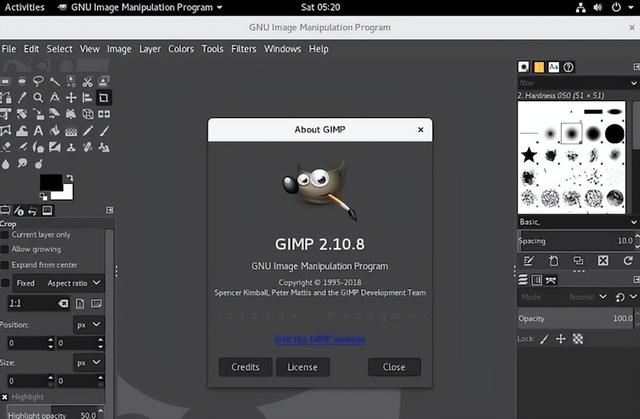
四、使用Fotor
Fotor是一款在线图片编辑工具,提供便捷的去水印功能即可在线处理图片。操作步骤:
1、打开Fotor,点击“编辑图片”并上传需要去水印的图片。
2、在工具栏中选择“去除工具”,然后手动涂抹图片中的水印区域。
3、调整去除工具的强度,直到水印消失且效果自然。
4、满意后,点击“下载”按钮,将处理好的图片保存到本地。

五、使用Inpaint
Inpaint是一款专门用于去除图片中不需要元素的软件,包括水印、污点等。它通过智能算法快速去除指定区域的内容。操作步骤:
1、打开软件,加载需要去水印的图片。
2、使用“标记工具”涂抹水印区域。
3、点击“运行”按钮,Inpaint会自动去除水印并填充选区。
4、如果效果不满意,可以调整选区或多次运行工具。最终满意后,保存图片。

六、使用Remove.bg
Remove.bg主要用于去除图片背景,但也可以通过其高级编辑功能去除水印。操作步骤:
1、进入Remove.bg,点击上传按钮,加载需要去水印的图片。
2、点击“编辑”按钮,进入高级编辑模式。在这里可以使用“修复工具”手动涂抹并去除水印。
3、去水印后,点击“下载”按钮保存图片。
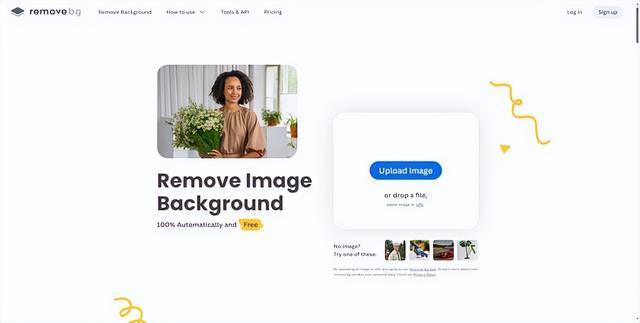
以上就是今天分享的图片去水印方法。不论你是专业用户还是新手,都可以找到适合自己的方法。尤其是酷雀水印管家,凭借其强大的智能去水印能力和用户友好的操作界面,成为了图片去水印的不二之选。赶紧动手试试这些工具,让你的图片焕然一新吧!
